So läuft das ab
- Sie lassen sich vor dem Greenscreen fotografieren und erhalten 60 Hintergrundfarben digital hinter Ihrem Bild eingefügt. Sie erhalten übrigens zusätzlich auch ein Bild auf Transparenz
- Anschliessend wählen Sie daraus ein paar harmonierende Favoritenbilder für bestimmte Verwendungszwecke (CV, Linkedin, Xing).
- Fügen Sie diese Bilder nun in die Layouts der Endprodukte: probieren Sie aus, fügen Sie ein... Passt es zu den dort verwendeten Farben? Ersetzen Sie die Bilder in den Online-Plattformen so lange, bis es perfekt passt, fügen Sie im Word im CV-Layout ein paar verschiedene Favoritenbilder aus und schauen Sie, wie das farblich passt. Ändern Sie allenfalls die dort Verwendeten Farben bei Titel und wählen Sie einige Designs, und schon haben Sie einen Auftritt, der sich von der 08/15-Darstellung vieler Anderer deutlich abhebt. Wenn Sie mehrere Favoritenbilder mit unterschiedlichen Posen haben, so können Sie diese im Verlaufe der Zeit auch immer wieder wechseln. Sehen Sie sich das Endprodukt des hier aufgeführten Beispiels an. Richtig spannend wird es, wenn Sie für je CHF 50.- mehrere Favoritenbilder mit verschiedenen Posen und verschiedenen Outfits (Casual, Business etc.) auf diese Hintergründe transformieren lassen.
1. Sie erhalten das Bild auf 60 Hintergründen
Sie erhalten Ihr beim Shooting gewähltes Favoritenbild auf 60 digital eingefügten Hintergrundfarben wie unten gezeigt. Um Missverständnisse auszuschliessen: Sie werden jetzt vielleicht denken "ich brauche gar nicht soviel..." Richtig! Da es aber unmöglich ist, sich das überhaupt vorstellen zu können, welche Hintergrundfarbe am besten zu einem Layout oder zu einem Outfit passt, wird das in diesem Verfahren eben simuliert. Auch wäre es nicht möglich, 60 physische Hintergrundpapiere an Lager zu haben, und diese im Studio zu montieren. Deshalb ist dieses Vorgehen so praktisch - wie in einem Kleidergeschäft, wo Sie etwa einen Pullover probieren, ob er Ihnen steht, wählen Sie aus diesen (übrigens automatisch erstellten digitalen) Montagen das Beste aus. Selbstverständlich wird es da Kombinationen darunter haben, die überhaput nicht passen (aber darum geht es ja gar nicht). Hier sehen Sie mal alle Farben, so wie Sie das bekommen würden (Browserfenster verkleinern um höhere Auflösung zu sehen):
Applegreen

Aqua

Arcticwhite

Banana

Barley

Black

Bluebell

Buttercup

Cardamon

Carnation

Charcoal

Chardonnay

Cherry

Chinablue

Chromablue

Chromagreen

Cloudgray

Coffee

Colormat

Copper

Crimson

Damson

Dandelion

Fern

Forgetmenot

Ginger

Granite

Lagoon

Larkspur

Leaf

Lilac

Lobelia

Lupin

Maize

Mandarin

Marble

Mineralgray

Oxfordblue

Oyster

Peatbrown

Pink

Platinum

Polarwhite

Quartz

Riveira

Royalpurple

Seablue

Seamist

Silverbirch

Skyblue

Smokegray

Sprucegreen

Stormgray

Summergreen

Sunflower

White

Applegreen

Aqua

Arcticwhite

Banana

Sowie 1x Transparenz
Zusätzlich erhalten Sie eine Version auf Transparenz als .png-File zum selber einen Hintergrund einfügen, den Sie entweder selbst fotografiert haben oder beispielsweise bei getty-images erwerben können:


2. Selektionieren Sie Favoritenbilder
Zappen Sie die Bilder im erhaltenen Ordner einmal nach Bauchgefühl durch und schreiben machen Sie eine Auswahl im Hinblick auf bestimmte Verwendungszwecke, für die Sie die Bilder am Schluss verwenden wollen: Lebenslauf-Layout, Linkedin, Xing, Intranetseite (oder Ihre persönliche Webseite), Organigramm etc. Die Auswahl sah in diesem Beispiel so aus:
Mandarin

sunflower

Buttercup

Lobelia

Marble

Chardonnay

Polarwhite

Seamist

Silverbirch

Platinum

Colormat

Black

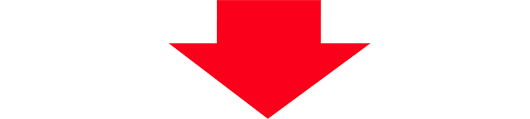
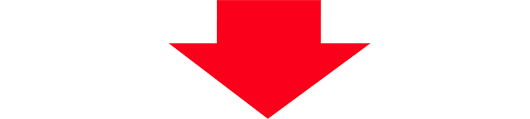
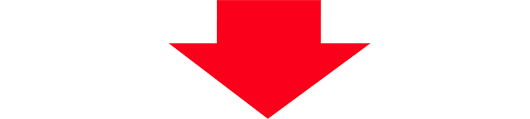
3. Einfügen in ein Endprodukt
Zum Schluss bringen Sie die ausgewählten Bilder zu ihrem Einsatzort: sei es eine Onlineplattform von Sozialen Medien, ein wunderschönes CV-Layout, oder auf Ihre Webseite oder das firmeninterne Organigramm. Selbstsverständlich können Sie auch mit mehreren Favoritenbilder arbeiten, wenn Sie verschiedene Auftritte haben. So unterschieden sich die Bilder mit den Gesichtsausdrücken und Posen. Das Beispiel hier zeigt den Vorteil, wie Sie Hintergrundfarben gezielt einsetzen können:
Version "Sunflower" auf Linkedin
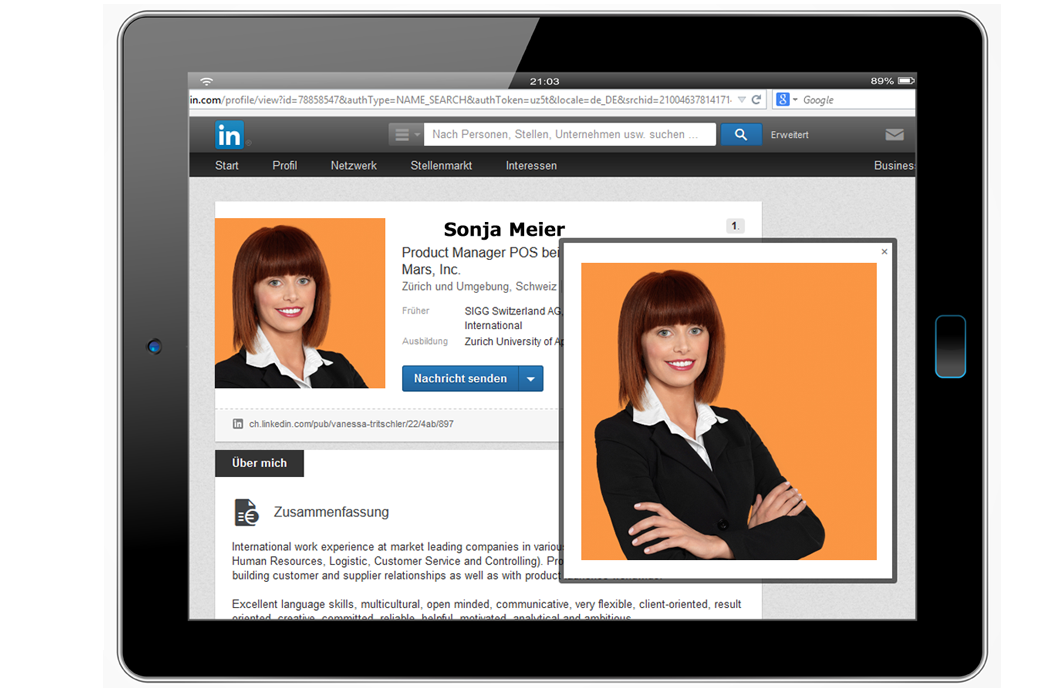
Version "Colormat" auf Webseite
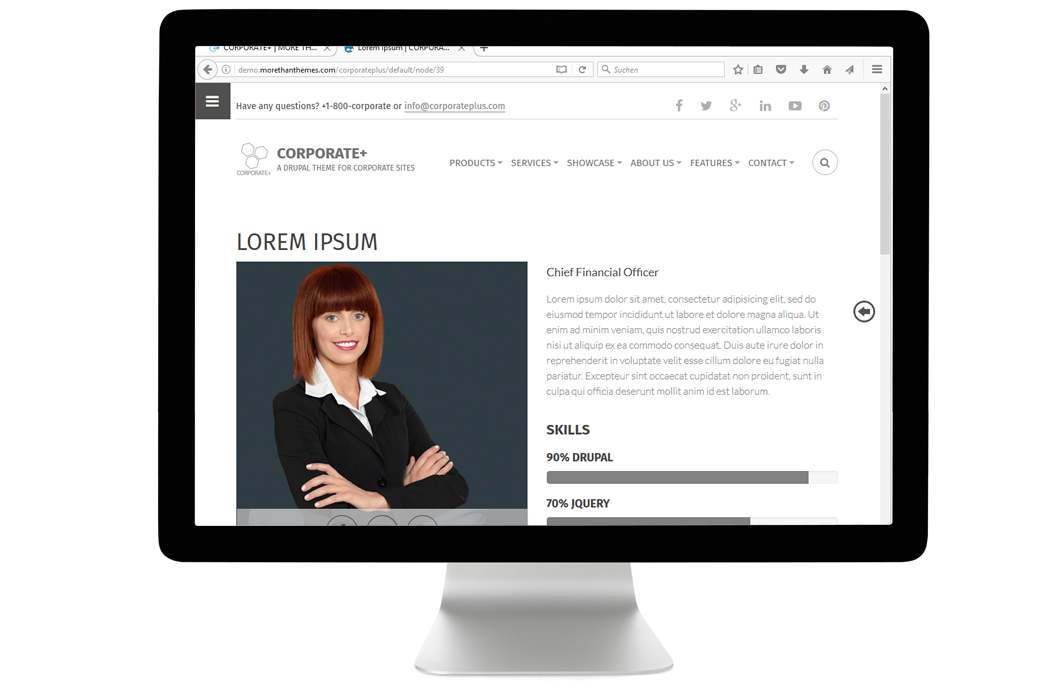
Version "Mandarin" auf Xing
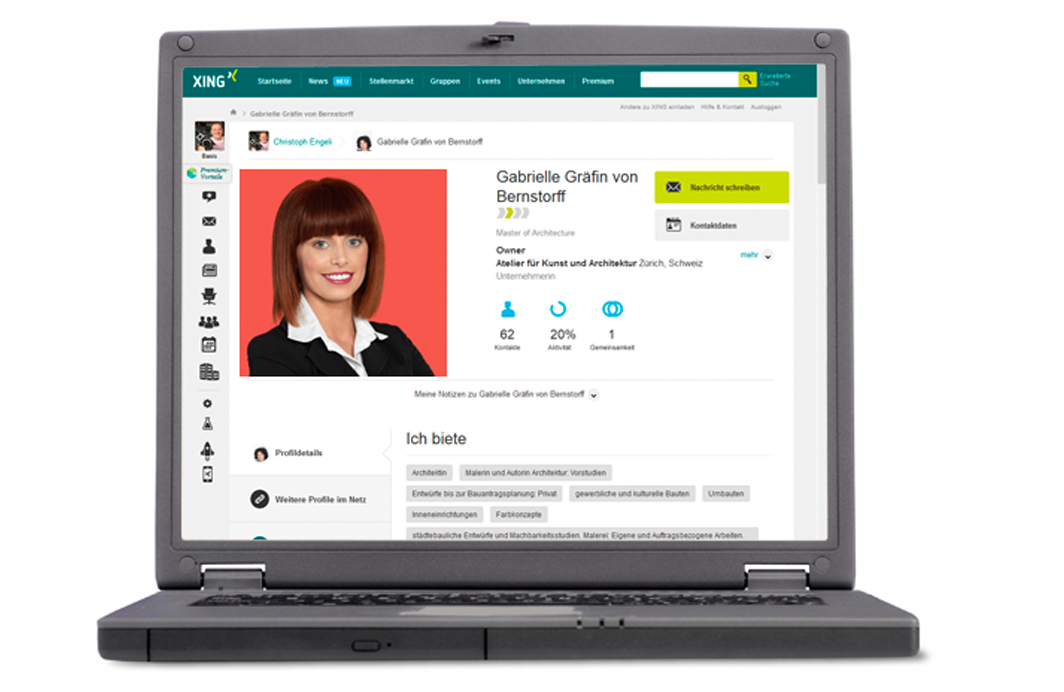
Version "Silverbirch" für CV

